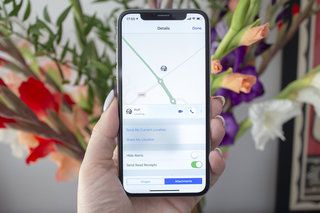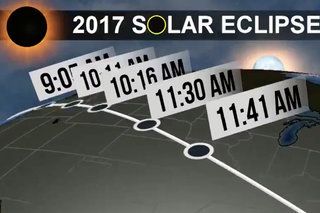Kā piespiest Google Chrome rādīt jebkuru vietni tumšā režīmā
Kāpēc var uzticēties- Jaunākās Chrome versijās ir funkcija Piespiedu tumšais režīms, kas burtiski piespiež tumšu tēmu jebkurai vietnei, pat ja vietnei sākotnēji nav sava tumšā režīma.
Tālāk ir norādīts, kā pārlūkā Chrome ieslēgt piespiedu tumšo režīmu.

Kā iegūt jaunāko Chrome versiju
Pirmkārt, jums ir jāatjaunina pārlūks Google Chrome:
- Datorā atveriet pārlūku Chrome.
- Augšējā labajā stūrī noklikšķiniet uz Vairāk (trīs punktu ikona).
- Noklikšķiniet uz Atjaunināt Google Chrome.
- Ja šī poga nav redzama, jūs izmantojat jaunāko versiju.
- Noklikšķiniet uz Restartēt.
Mac lietotāji var arī atvērt pārlūku Chrome, darbvirsmas navigācijas joslā doties uz pārlūku Chrome, atlasīt Par Google Chrome, un pārlūks Chrome automātiski pārbaudīs atjauninājumu. Lai uzzinātu vairāk par to, kā iegūt jaunāko Chrome versiju, skatiet Google bieži uzdotos jautājumus.

Kā iespējot piespiedu tumšo režīmu
Lai būtu skaidrs, šis “tumšais režīms” stingri ietekmē vietnes izskatu. Tas neietekmē jūsu operētājsistēmas tumšo režīmu vai pārlūka Chrome saskarni. Piemēram, sākotnēji nepiedāvā tumšo režīmu. Mūsu tīmekļa vietnei ir galvenokārt balta tēma ar melnu tekstu. Bet, izmantojot piespiedu tumšo režīmu, jūs varat redzēt visas citas vietnes ar tumšu fonu un baltu tekstu.
Lai iespējotu piespiedu tumšo režīmu pārlūkā Chrome 78 un jaunākās versijās, rīkojieties šādi:
- URL joslā ievadiet šādu adresi: chrome: // flags/#enable-force-dark
- Tiks parādīta slēptā Chrome iestatījumu izvēlne un opcija Piespiest tumšo režīmu.
- Dodieties uz nolaižamo izvēlni blakus Piespiest tumšo režīmu un atlasiet Iespējots.
- Apakšā nospiediet pogu Restartēt, lai restartētu pārlūkprogrammu.
Piezīme: Iepriekš 3. darbībā nolaižamajā izvēlnē redzēsit vairākas iespējas; tie visi darbojas līdzīgi, vienkārši mainot pieejamos krāsu modeļus. Ja vēlaties, varat tos visus pārbaudīt. Tas ir atkarīgs no jūsu personīgajām vēlmēm.